如何在 WordPress 中安裝和設置 Google 標籤管理器
已發表: 2023-03-08您要在 WordPress 中安裝 Google Tag Manager 嗎?
Google Tag Manager 允許您將跟踪代碼片段添加到您的 WordPress 網站。 它是一個免費工具,允許您跟踪不同的用戶交互。
在本文中,我們將向您展示如何在 WordPress 中正確安裝和設置 Google 跟踪代碼管理器並說明其優勢。
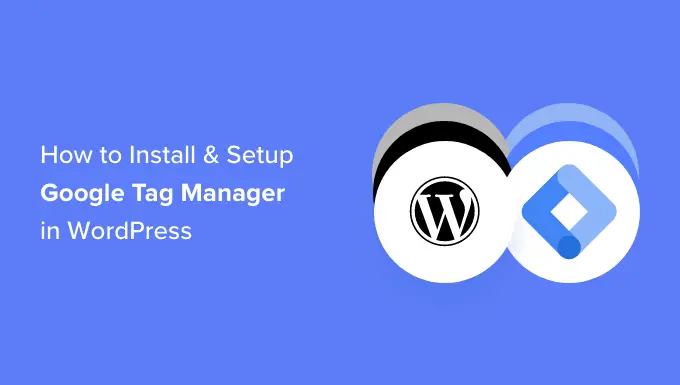
什麼是谷歌標籤管理器?
Google 標籤管理器 (GTM) 是 Google 的一款免費工具,可讓您在 WordPress 網站上添加、更新和管理稱為標籤的代碼片段。
網站所有者通常需要添加多個代碼片段來跟踪他們的轉化、表單提交、鏈接點擊,並在他們的網站上收集其他分析數據。 借助 Google 跟踪代碼管理器,您可以從一個儀表板輕鬆添加和管理所有這些腳本。
Google Analytics、Google Ads、Google Optimize、DoubleClick 和 Google AdSense 都有內置的標籤模板。 標籤管理器還可以與多個第三方分析和跟踪平台一起使用。
這節省了您在代碼中添加和刪除標籤的時間,而不是從一個簡單的儀表板管理它。 更不用說,所有這些單獨的片段都被加載到一個腳本中。
也就是說,讓我們看看如何將 Google 標籤管理器添加到 WordPress。 我們還將向您展示另一種跟踪網站上不同用戶交互的方法。 最好的部分是,您不必編輯代碼或設置標籤。
只需單擊下面的鏈接即可跳轉到您喜歡的部分:
在 WordPress 中添加 Google 標籤管理器
首先,您需要訪問 Google 跟踪代碼管理器網站並單擊“免費開始”按鈕進行註冊。
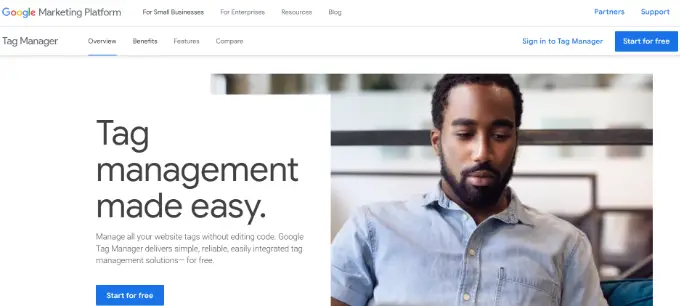
登錄後,您將來到添加新帳戶頁面。
繼續並單擊“創建帳戶”按鈕。
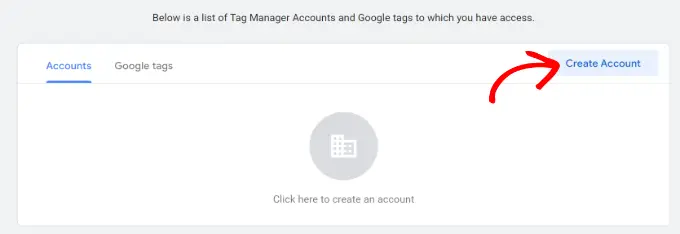
接下來,您可以為您的帳戶輸入一個名稱,然後從下拉菜單中選擇一個國家/地區。
跟踪代碼管理器還會為您提供與 Google 匿名共享數據的選項。 您只需單擊複選框並向下滾動即可。
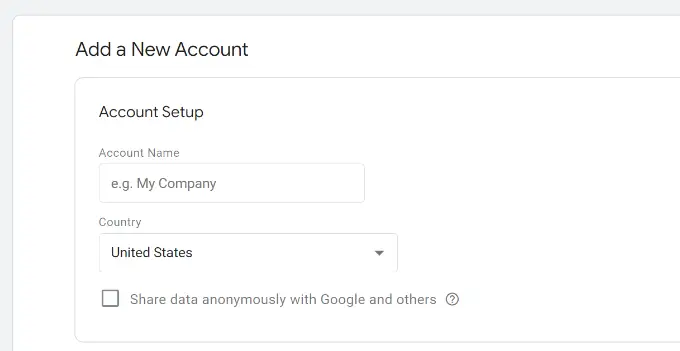
現在您需要向您的帳戶添加一個容器。 容器可以是網站、iOS 或 Android 應用程序或服務器。 在這種情況下,我們將使用“Web”選項。
您可以使用站點的域作為容器名稱。 完成後,單擊“創建”按鈕繼續。
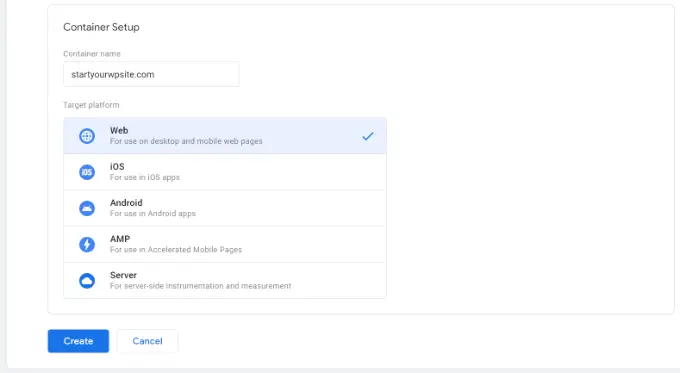
您現在會看到一個新窗口從右側滑入,其中包含 Google 跟踪代碼管理器服務條款協議。
您可以單擊底部的複選框以接受數據處理條款,然後單擊頂部的“是”按鈕。
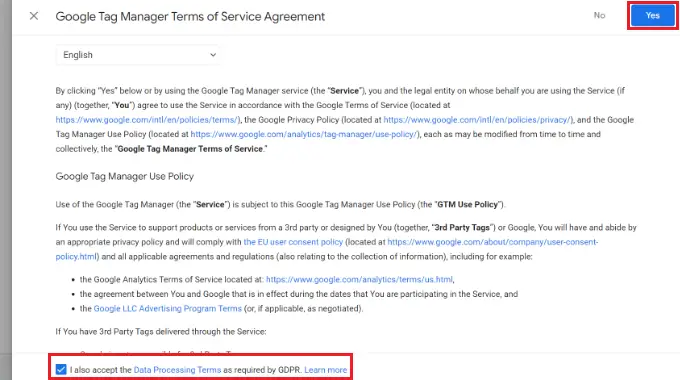
Google 跟踪代碼管理器現在將創建您的帳戶。
接下來,它現在將向您顯示需要添加到站點的跟踪代碼。
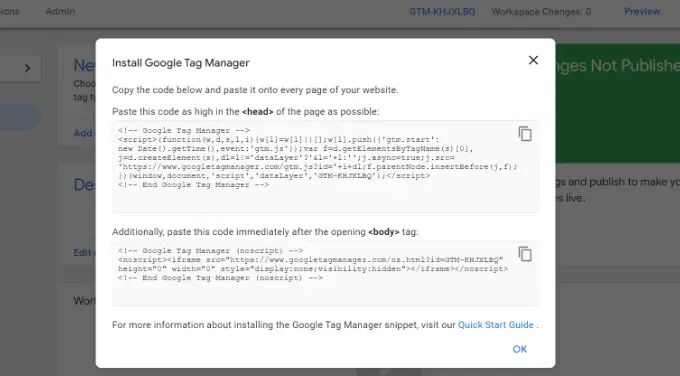
只需複制這兩個代碼,因為您需要將它們添加到 WordPress 網站的標題和正文部分。
將 Google 標籤管理器代碼添加到 WordPress
在 WordPress 中添加代碼片段的最簡單方法是使用 WPCode 插件。 它是最好的 WordPress 代碼片段插件,可讓您在網站上添加和管理不同的自定義代碼。
最好的部分是,您可以免費開始使用 WPCode。 但是,還有一個高級版本提供更多功能,如代碼片段庫、條件邏輯、自動插入片段等。
首先,您需要安裝並激活免費的 WPCode 插件。 如果您需要幫助,請參閱我們關於如何安裝 WordPress 插件的指南。
激活後,您需要從 WordPress 管理面板訪問代碼片段 » 頁眉和頁腳頁面。 現在輸入您之前複製的代碼。
確保將 <head> 代碼粘貼到 Header 字段中,並將 <body> 代碼粘貼到 Body 字段中,如下所示。
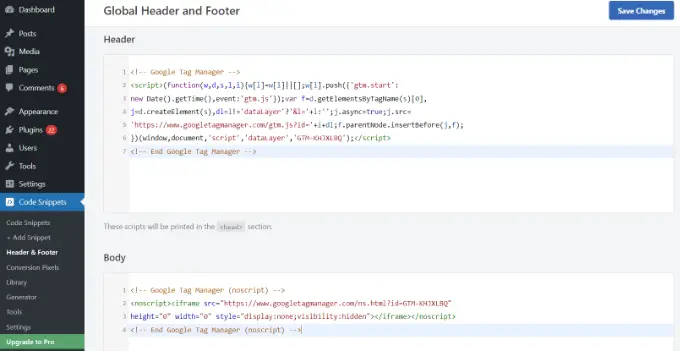
完成後,不要忘記單擊“保存更改”按鈕。
Google Tag Manager 現在可以在您的 WordPress 網站上使用了。
在 Google 標籤管理器中創建新標籤
接下來,您可以在 Google 標籤管理器中創建一個新標籤,並在您的 WordPress 網站上設置跟踪。
假設您想使用跟踪代碼管理器將 Google Analytics 4 (GA4) 添加到您的 WordPress 網站。
首先,您需要點擊跟踪代碼管理器儀表板中的“添加新代碼”選項。
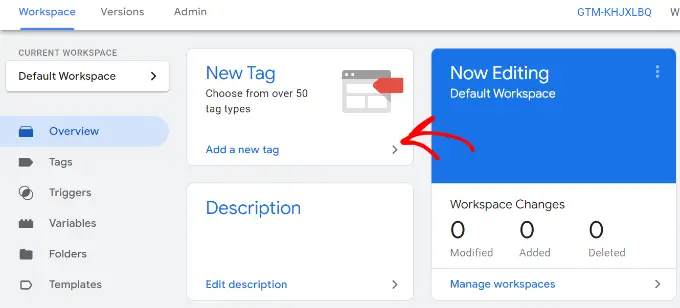
之後,您可以在頂部為標籤輸入名稱。
從這裡,只需單擊“標籤配置”選項。
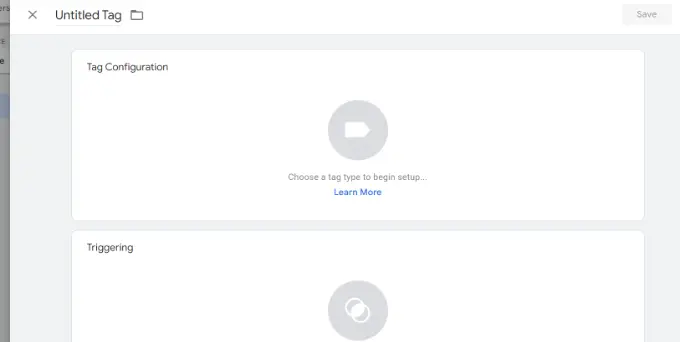
接下來,跟踪代碼管理器會顯示不同的代碼類型供您選擇。
例如,這將包括 Google Analytics、Google Ads、Floodlight 等標籤。 我們將為本教程選擇“Google Analytics:GA4 配置”。
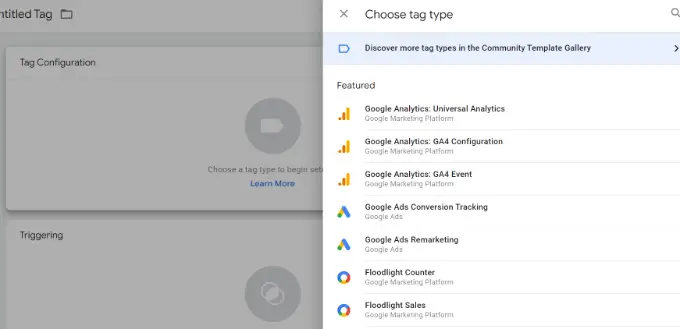
接下來,您需要輸入標籤的詳細信息。
首先,您可以添加測量 ID。
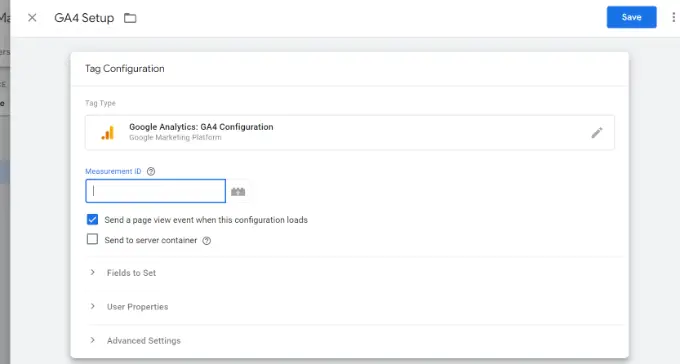
您可以通過登錄您的 Google Analytics 帳戶找到測量 ID。

只需轉到“屬性”列下的“管理 » 數據流”選項。 繼續並單擊您的數據流以查看測量 ID。
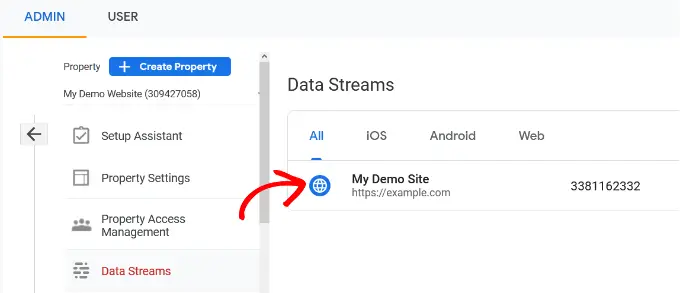
當新窗口打開時,您應該會在右上角看到測量 ID。
您可以簡單地複制 ID。
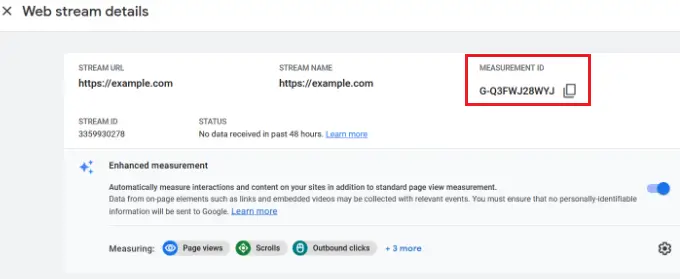
現在返回 Google 跟踪代碼管理器窗口或選項卡,然後輸入測量 ID。
之後,您可以向下滾動並單擊“觸發”選項。
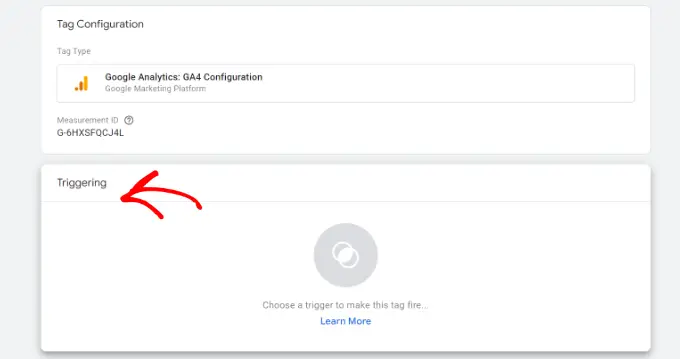
Google 跟踪代碼管理器現在將顯示內置觸發器以供選擇。
繼續並選擇“初始化 - 所有頁面”選項。
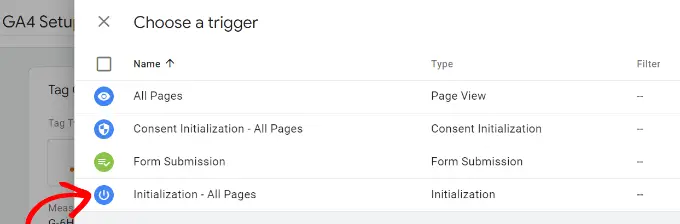
選擇觸發器後,您需要存儲您的設置。
只需單擊右上角的“保存”按鈕。
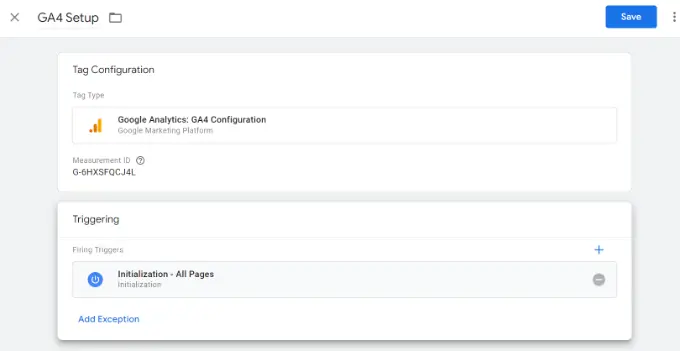
您現在應該可以看到新創建的標籤。
繼續並單擊“提交”按鈕以運行代碼。
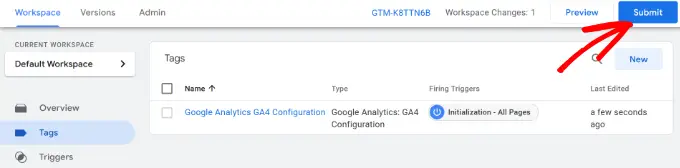
使用 MonsterInsights 設置高級跟踪(簡單方法)
現在您已經知道如何安裝和使用 Google 跟踪代碼管理器,您可以使用更簡單的方法在您的 WordPress 網站上設置高級跟踪。
使用 MonsterInsights,您不必在 GTM 中執行複雜的設置。 它是適用於 WordPress 的最佳 Google Analytics 插件,可自動為您配置高級跟踪。 您也不必擔心犯錯會弄亂您的跟踪數據。
最好的部分是,MonsterInsights 在您的 WordPress 儀表板中顯示報告。 您無需離開網站即可查看其性能。 它提供對您的業務很重要的數據,並有助於發現見解。
對於本教程,我們將使用 MonsterInsights Pro 版本,因為它包含高級跟踪功能和高級插件。 還有一個 MonsterInsights Lite 版本,您可以免費開始使用。
首先,您需要安裝並激活 MonsterInsights 插件。 如果您需要幫助,請參閱我們關於如何安裝 WordPress 插件的指南。
激活後,您將看到 MonsterInsights 歡迎屏幕。 您可以單擊“啟動嚮導”按鈕並按照屏幕上的步驟配置 Google Analytics。
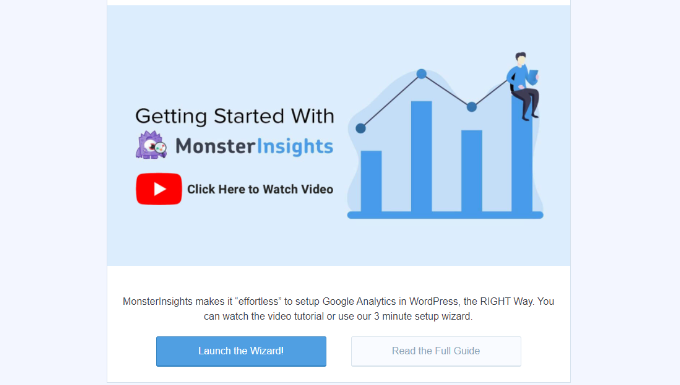
有關詳細信息,請參閱我們關於如何在 WordPress 中安裝 Google Analytics 的指南。
MonsterInsights 開箱即用,並自動在 Google Analytics 中添加跟踪。
以下是該插件提供的一些跟踪功能:
1.跟踪鏈接和按鈕點擊
MonsterInsights 在您的網站上開箱即用地設置鏈接點擊和按鈕點擊跟踪。 默認情況下,Google Analytics 不跟踪鏈接點擊,您必須使用 GTM 來添加跟踪。
例如,您可以跟踪會員表現並查看用戶點擊最多的鏈接。 通過這種方式,您可以通過推廣獲得大量點擊的附屬公司來增加收入。
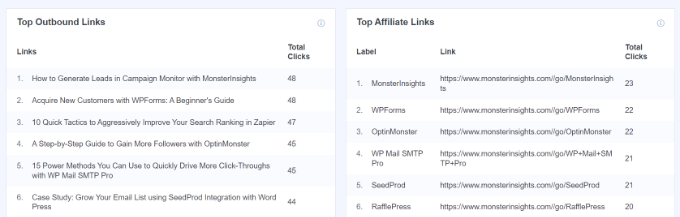
同樣,該插件還跟踪出站鏈接點擊次數。 這些是您網站上其他網站的鏈接。 您可以使用此數據來創建新的合作夥伴關係、註冊聯屬網絡營銷計劃以及在您自己的網站上創建新內容。
除此之外,MonsterInsights 還有助於跟踪電話鏈接、文件下載、號召性用語 (CTA) 按鈕點擊等。
2. 在 WordPress 中設置電子商務跟踪
如果您有在線商店,那麼 MonsterInsights 可以幫助您跟踪其性能,而無需編輯跟踪腳本或使用 Google 標籤管理器。
它提供了一個電子商務插件,讓您只需點擊幾下即可在 WordPress 中啟用電子商務跟踪。 您可以查看網站的整體轉化率、交易、收入、平均訂單價值、暢銷產品等等。
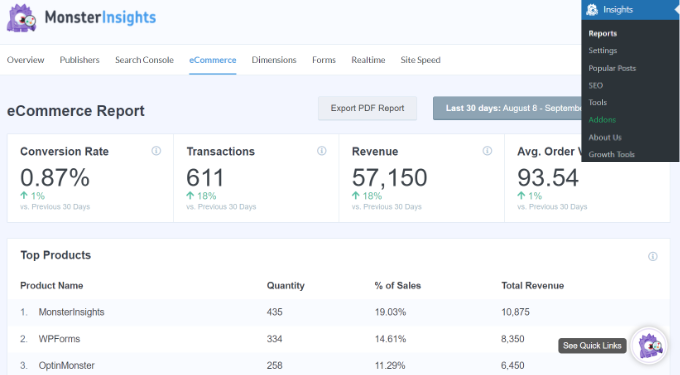
有關更多詳細信息,請參閱我們的指南,了解如何在 WordPress 中正確設置電子商務跟踪。
3.配置表單轉換跟踪
使用 MonsterInsights,您還可以在 Google Analytics 中設置表單轉換跟踪。 該插件提供了一個表單插件,可以自動跟踪您網站上的 WordPress 表單。
如果您使用 Google Tag Manager,那麼您必須為所有表單創建單獨的標籤並在 Google Analytics 中跟踪它們。
然而,MonsterInsights 使這個過程變得超級簡單。 另外,您可以在 WordPress 儀表板中查看數據。
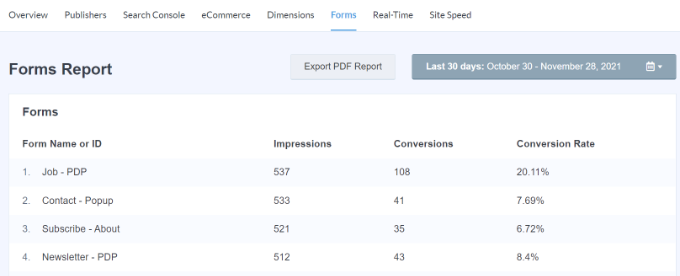
4.自動啟用滾動深度跟踪
有沒有想過人們在離開您的網站之前將您的網頁滾動多遠? 滾動深度跟踪準確地顯示了這一點,並幫助您將橫幅廣告和 CTA 放置在正確的位置以提高轉化率。
MonsterInsights 會自動在您的網站上啟用滾動跟踪。 根本不需要使用 Google 跟踪代碼管理器或修改跟踪代碼進行額外設置。
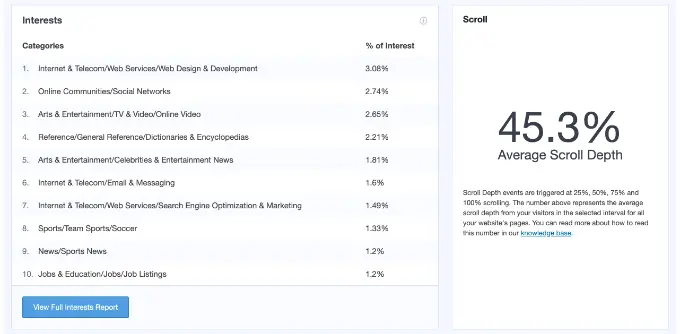
您可以閱讀我們的指南,了解如何使用 Google Analytics 在 WordPress 中添加滾動深度跟踪。
我們希望本文能幫助您了解如何在 WordPress 中安裝和設置 Google Tag Manager。 您可能還想查看我們關於 WordPress SEO 終極指南和小型企業最佳實時聊天軟件的指南。
如果您喜歡這篇文章,請訂閱我們的 YouTube 頻道以獲取 WordPress 視頻教程。 您還可以在 Twitter 和 Facebook 上找到我們。
